excel合計怎麼自動求和
- 王林轉載
- 2024-03-20 12:20:071402瀏覽
在Excel中,自動求和是一個非常實用的功能,可以大幅提升工作效率。如何在Excel中實現合計自動求和呢? php小編魚仔為您詳細介紹。透過使用Excel的內建函數SUM,可以輕鬆實現對指定範圍內的數字進行求和操作。另外,也可以透過快速鍵Alt =來快速求和選取的儲存格。掌握這些方法,可以幫助您更有效率地完成Excel表格的資料統計工作。
excel自動求和:
首先,我們需要將A1儲存格和B1儲存格中的數字相加,並將結果顯示在C1儲存格中。要實現這一步驟,首先在A1和B1單元格中輸入需要相加的數字。接著,選取C1儲存格,輸入下列公式:`=A1 B1`,按下回車鍵後,C1儲存格將顯示A1和B1儲存格中數字的和。
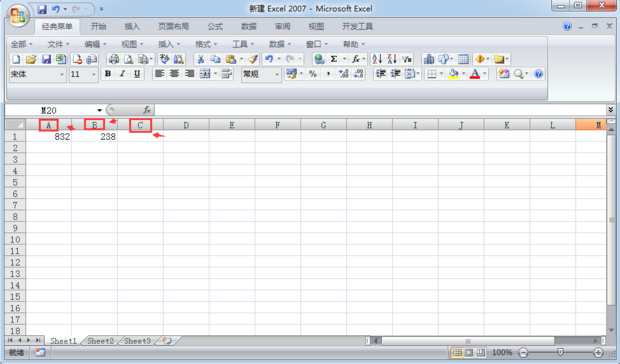
2、excel客戶端-2021版免費下載查看詳情>>廣告2首先,我們選取C1儲存格,然後在「編輯欄」中輸入“ =A1 B1”,再按下鍵盤上的“回車鍵”。相加求和出來的結果就會顯示在「C1」儲存格中(如下圖):
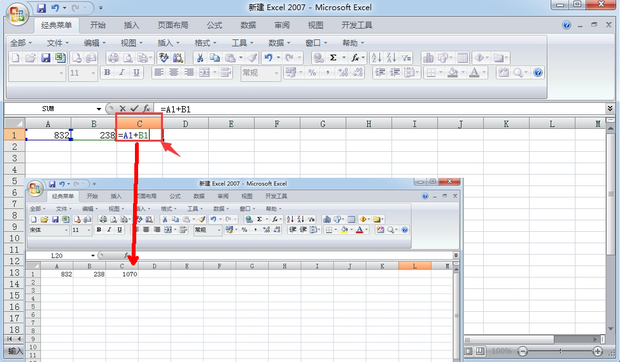
3、Excel表格中將多行或多列批次求和方法和上面的方法基本上一樣,還更加簡單,首先,我們需要將A1與B1兩個單元格相加求和。選取C1單元格,在“編輯欄”中輸入“=A1 B1”,然後回車。將遊標移到C1儲存格右下方,直到遊標變成黑色十字形時候,按下滑鼠左鍵不放,拖曳到最下方;此時,A列與B列中的相加結果就全部顯示在了C列中了(如下圖):
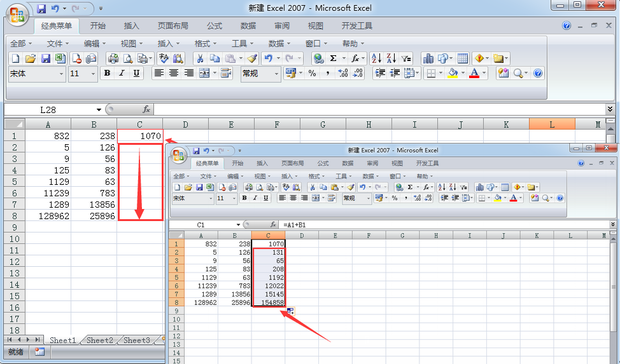
excel對列自動求和:
1、在A1、B1、C1三個單元格中依序號任意填入三列數據,然後用滑鼠按住第一A1單元格往C1單元格最後一個序號拖曳過去(如下圖):
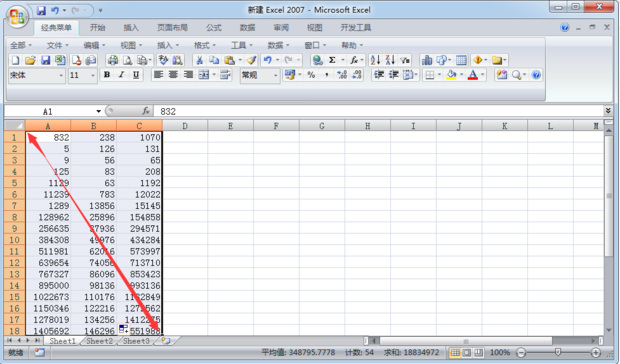
2、這時候,這三個單元格中數字對列就自動求和了,和數顯示在Excel表格中右下角,這樣三個豎橫列所有的數字總和就求出來了(如下圖)。
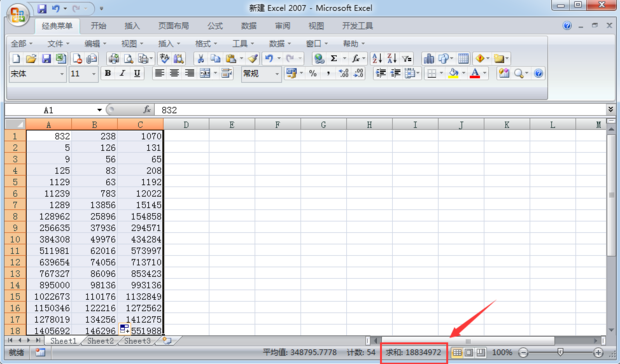
以上是excel合計怎麼自動求和的詳細內容。更多資訊請關注PHP中文網其他相關文章!

